Centro de documentación
Manuales y guías técnicas completos para ayudarlo a dominar las máquinas HARSLE y optimizar su eficiencia en el trabajo de metales.
¿Cómo dominar la configuración de punzones y matrices ESA S630?
Si busca dominar la configuración de punzones y matrices de la ESA S630, está en el lugar adecuado. En el mundo del mecanizado de precisión, configurar punzones y matrices con precisión es crucial para un rendimiento óptimo.
En este artículo, le guiaré por los pasos de configuración de los punzones y matrices ESA S630, asegurándose de que cuente con los conocimientos necesarios para realizar esta tarea con confianza. Tanto si es un profesional experimentado como si es nuevo en este equipo, esta guía le proporcionará la claridad y la perspectiva necesarias para dominar el proceso eficazmente.
Lista de punzones y matrices ESA S630
Optimizar la eficiencia de su máquina con la configuración de punzones y matrices ESA S630 es clave para mejorar la productividad y la precisión de sus operaciones. Así es como puede gestionar eficazmente la lista de punzones y matrices:
1. Acceso a la lista de punzones y matrices

Para acceder o alternar entre la lista de punzones y matrices, presione este botón.
Si inicialmente ve la lista de matrices y desea ver los punzones, simplemente presione el botón de nuevo. Las pantallas incluyen:

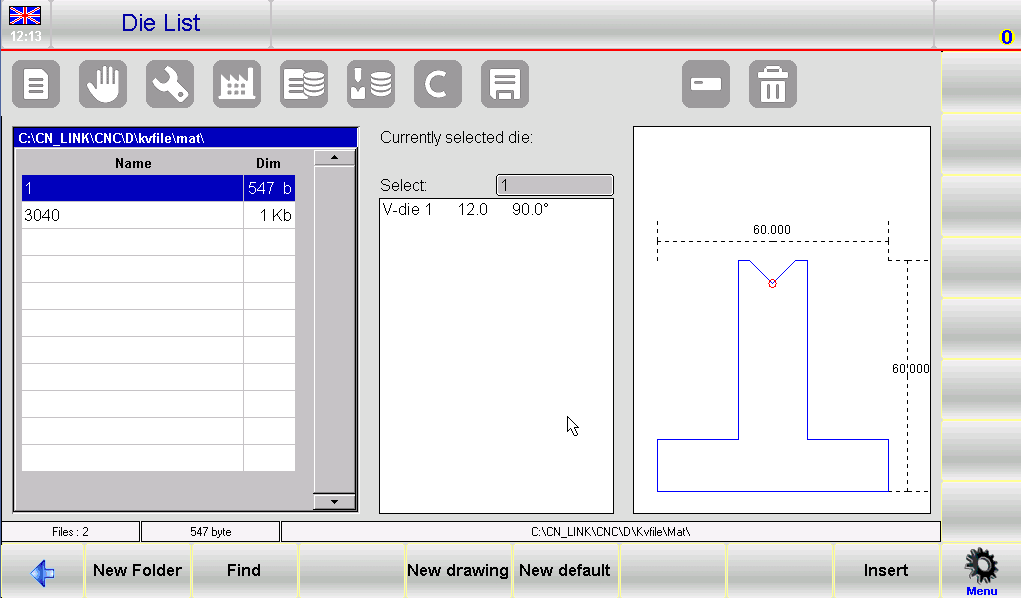
- Ventana izquierda: muestra la lista de punzones o matrices.
- Casillas centrales: Muestran datos detallados sobre la herramienta seleccionada.
- Ventana de vista previa derecha: ofrece una vista previa visual de la herramienta seleccionada.
Cuando trabaje con una lista extensa de herramientas, utilice la barra de desplazamiento para un proceso de selección más rápido.
2. Utilización de botones de función
Comprender y utilizar los botones de función puede ayudar significativamente a organizar y editar sus herramientas:
- [Nueva carpeta]:Crea una carpeta para almacenar herramientas.
- [Encontrar]: Busque un punzón o matriz específico.
- [Nuevo dibujo]:Diseñar un nuevo punzón o matriz.
- [Nuevo tipo 1-4]:Acceda a punzones preestablecidos con varias formas, incluidos punzones redondos.
- [Insertar]:Añade la herramienta elegida al programa de trabajo.
3. Operaciones de gestión de herramientas
Gestiona tus herramientas de forma eficiente realizando acciones como:
- Vista previa de la pantallaAsegúrese de que esté habilitado para una identificación rápida. Active la vista previa accediendo al menú y seleccionando 4>> Vista previa Elemento. El elemento de vista previa está deshabilitado. Repita la operación para volver a habilitarlo.
- Herramientas de copia:Para duplicar una herramienta, seleccione la 0>> Copiar elemento del menú.
- Herramientas de cambio de nombre:Para cambiar el nombre, seleccione el 1>> Cambiar nombre elemento y siga el proceso de cambio de nombre.
4. Mantenimiento de herramientas
El mantenimiento regular, como borrar herramientas obsoletas o guardar las importantes, es crucial:
- Herramientas de borrado:Seleccione una herramienta y confirme el borrado a través del menú.
- Herramientas de respaldoGuarde todas las herramientas en un dispositivo USB como copia de seguridad. Simplemente inserte el dispositivo, seleccione 2>> Herramientas para guardar desde el menú y todos los elementos serán transferidos.
- Borrar todas las herramientas:leer el 3>> Eliminar herramientas Elemento para eliminar todas las herramientas cuando sea necesario.
5. Operaciones del dispositivo USB
Utilice dispositivos USB para administrar sus herramientas externamente:
- Visualice y administre herramientas directamente desde el USB.
- Guarde copias de las herramientas necesarias en el disco NC desde el USB, lo que garantiza que sean accesibles en diferentes máquinas.
Al configurar y administrar de manera eficaz los punzones y matrices ESA S630, puede aumentar su eficiencia operativa.
Cómo ingresar un nuevo golpe
Para ingresar de manera eficiente un nuevo punzón en su configuración de punzones y matrices ESA S630, siga estos pasos precisos para mejorar la integración del flujo de trabajo:
- Entrada de acceso de perforación:

Pulse este botón para visualizar la lista de punzones o matrices.
Si aparece la lista de matrices, presione nuevamente el botón para acceder a la lista de punzones.
2. Seleccionar el tipo de punzón:
Elija el tipo de punzón deseado. La configuración de la ESA S630 ofrece punzones completamente embutidos o tres tipos de punzones preconfigurados con medidas fijas, que se pueden ajustar según sus necesidades. Los tipos de punzones preconfigurados facilitan la configuración si se ajustan perfectamente al diseño requerido, ya que simplifican el proceso de embutido.

3. Iniciando un nuevo diseño de punzón:
Prensa [Nuevo dibujo] Dibujar manualmente un punzón completo.
Usar [Nuevo Tipo 1], [Nuevo Tipo 2], [Nuevo Tipo 3], o [Nuevo Tipo 4](punzón redondo) para tipos de punzones preestablecidos que satisfacen sus necesidades.
4. Introduzca las dimensiones del punzón:
Proporcione las dimensiones requeridas, incluida la altura total y de trabajo, como se ilustra en la figura de referencia.
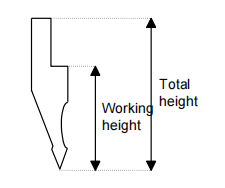
5. Acceder a la página de dibujo:
Tras introducir las dimensiones y seleccionar el tipo de punzón, acceda a la página de dibujo. El contenido de esta página variará según el tipo de punzón elegido.
Confirme sus entradas seleccionando el [De acuerdo] botón.
Al navegar eficazmente por estos pasos dentro de la configuración de punzones y matrices ESA S630, perfeccionará las operaciones de su maquinaria.
Golpes para dibujar
Para iniciar el dibujo del punzón, utilice la función de dibujo diseñada específicamente para esta tarea.

La interfaz incluye una ventana izquierda para el dibujo y cuatro ventanas derechas para introducir datos polares, cartesianos, de vértices y de arcos. Tenga en cuenta que el punzón debe dibujarse en sentido antihorario, con los topes traseros a la derecha.
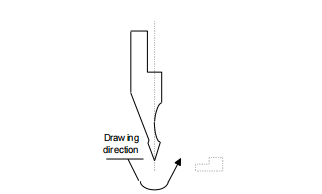
Comience por definir la punta del punzón: ingrese la longitud “lp” y confírmela presionando [De acuerdo]A continuación, especifique el ángulo de la punta, el chaflán, el radio y la capacidad de carga, presionando siempre [De acuerdo] para guardar cada entrada.
Cómo hacer el dibujo
Para dibujar un punzón, comience en el campo "lp" de la ventana de entrada de datos. Ingrese los datos de la punta y luego la longitud del segundo lado de la punta. Al seleccionar alfa En este campo aparece un teclado virtual para facilitar la entrada de datos.

Al presionar este botón se dibujará la siguiente longitud en modo automático.
Utilice el [Arco] Función para secciones curvas mediante la introducción de la longitud «l» y la profundidad «h». El proceso requiere precisión; por lo tanto, introducir medidas realistas garantiza un dibujo correcto y representativo.

Ayudas gráficas
Las ayudas gráficas simplifican secciones complejas al permitir ajustes de ángulo y longitud con las teclas de flecha, lo que posibilita una coincidencia entre las configuraciones de punzón dibujadas y reales con la configuración de punzones y matrices ESA S630.
Acceda al menú, seleccione la opción 3>> DINÁMICOEl valor del ángulo aumenta 1° presionando la flecha derecha y disminuye un grado a la vez presionando la flecha izquierda.
Dibujo de secciones curvas y corrección de datos
Al dibujar secciones curvas, utilice el [Arco] Tecla para acceder a la ventana de entrada de datos del arco. Introduzca la longitud "l2" y la profundidad "h" del arco y se trazará automáticamente la curva correspondiente a los datos introducidos.
Los errores de entrada se pueden corregir navegando entre los campos utilizando los botones designados, lo que permite modificar las entradas de longitud y ángulo.
Guardando el dibujo
Después de completar su dibujo, guárdelo en la memoria interna para usarlo en el futuro.
Al seguir estos pasos detallados para la configuración de punzones y matrices ESA S630, optimizará la funcionalidad de la máquina, lo que generará un mejor flujo de trabajo y una mayor eficiencia operativa.
Punzones preestablecidos
La página de punzón preestablecida se presenta en forma de un punzón predibujado junto con una serie de datos que caracterizan la forma de ese punzón.
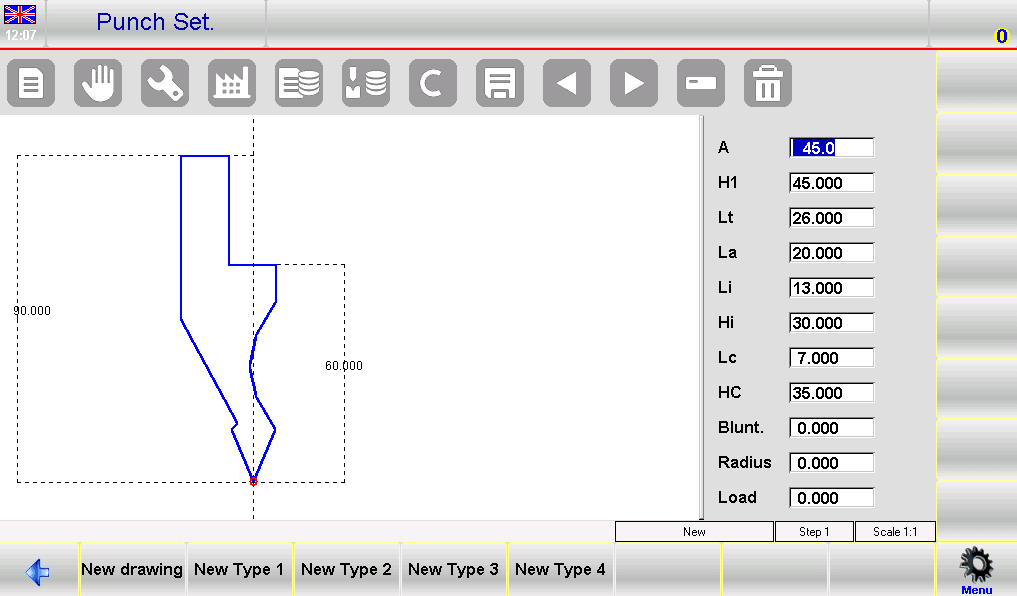
Modificando cualquiera de los valores y pulsando [De acuerdo], el dibujo se volverá a trazar teniendo en cuenta el valor modificado.
Guardando el dibujo
Al finalizar el dibujo pulsa el botón para guardarlo en la memoria interna.
Cómo introducir un nuevo troquel
Siga el siguiente procedimiento para ingresar un nuevo chip en su máquina ESA S630:
- Presione el botón: Comience presionando el botón designado, lo que hará que aparezca la lista de punzones o matrices.
- Navegar por la lista: Si aparece la lista de punzones, simplemente presione el botón nuevamente para cambiar a la lista de matrices.
- Seleccione el tipo de matriz: Elija el tipo de troquel que necesite. Puede diseñar un troquel completamente nuevo o usar uno predefinido con dimensiones fijas.

Si el troquel que desea introducir se asemeja a uno de los tipos predefinidos propuestos, como los de T cuadrada y T invertida, se recomienda utilizarlos para simplificar el proceso de embutición. Sin embargo, debe embutir completamente el troquel si no se ajusta a las categorías predefinidas, especialmente si se trata de un troquel con varias matrices en V, un troquel en V cuadrado o un troquel de plegado holandés.
Nota: Si tiene dificultades para dibujar completamente un troquel, considere usar un tipo de troquel preestablecido y adaptarlo para que coincida lo más posible con la forma real a través de los datos predefinidos:
- [Nuevo dibujo]: Diseñar completamente el molde desde cero.
- [Nuevo valor predeterminado]: Para utilizar los datos de una matriz preestablecida.
Una vez seleccionada una opción, una ventana le solicitará que introduzca las dimensiones del troquel. Introduzca el ancho y la altura del troquel como se indica, utilizando el dedo para seleccionar los campos "ancho" y "alto" en la interfaz.
Troqueles para dibujar
La página de matrices a dibujar se obtiene mediante la función de dibujo (ver capítulo relativo en el manual del operador).
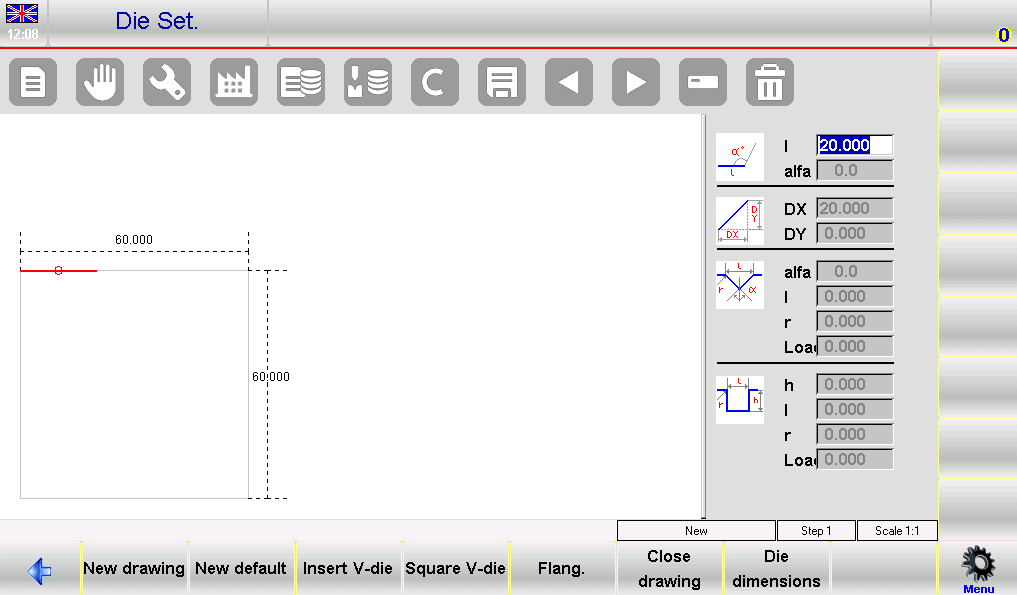
La ventana izquierda sirve como ventana de dibujo, mientras que las cuatro ventanas derechas se utilizan para la entrada de datos de dibujo. Estas ventanas se clasifican en:
- Datos de dibujo polar,
- Datos de dibujo cartesiano,
- Datos de dibujo de la matriz en V,
- Datos de dibujo de matrices cuadradas.
Convenciones de dibujo
El dado debe extraerse en el sentido de las agujas del reloj, recordando que los topes traseros están en el lado derecho del dado.
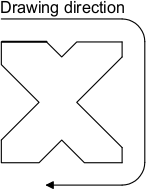
La línea marcada representa la línea propuesta inicialmente en la página de dibujo.
H¿Cómo hacer el dibujo?
Supongamos que se debe sacar el siguiente dado:
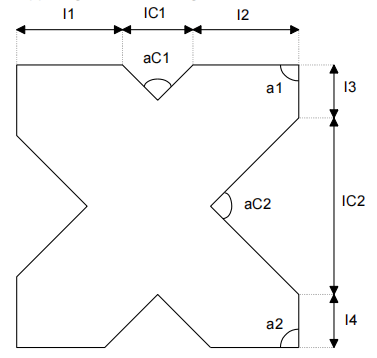
Comience por centrarse en el Campo 1 en la ventana de entrada de datos del dibujo polar. Primero, introduzca la longitud "l1" para la sección en la que estás trabajando, usando tu dedo para seleccionar el campo. Presiona [De acuerdo], que mueve el cursor al campo α para introducir el ángulo relativo a la siguiente sección. Esto marca la definición del primer troquel en V del troquel que se va a dibujar.
Entrada de matriz en V
Para definir la configuración del V-die, siga estos pasos:
- Prensa [Insertar matriz en V] para abrir la ventana de ingreso de datos del V-die.
- Introduzca el ángulo de matriz en V “aC1” y confirme presionando [De acuerdo].
- Ingrese el ancho del troquel en V “l” (longitud lC1) y presione [De acuerdo].
- Especifique el radio del troquel en V “R” y confirme.
- Por último, ingrese la carga de la matriz en V (máximo de toneladas por metro) y presione [De acuerdo]El dado en V ya está dibujado y la longitud de la siguiente sección se ingresará automáticamente. Esto regresa el cursor a la ventana de entrada de datos polares.
Ingrese la longitud “l2”, consultando la siguiente sección, y presione [De acuerdo]Luego ingrese el valor del ángulo “a1”, presionando [De acuerdo] Confirme cada vez. Esto establece automáticamente la estructura para la siguiente sección. Continúe esta secuencia para ingresar las longitudes y ángulos restantes, verificando constantemente que coincidan con las especificaciones con las que trabaja.
Para la segunda matriz en V, repita los pasos con los valores ajustados "aC2", "lC2", etc., asegurándose de que cada entrada sea correcta. Corrija cualquier error navegando por los campos con los botones proporcionados y ajustando los valores según sea necesario.
Entrada de matriz en V cuadrada
Al introducir una matriz en V cuadrada, pase del campo de entrada alfa a la ventana de entrada de datos de la matriz en V cuadrada. Defina los parámetros como la profundidad "h", el ancho "l", el radio "r" y la carga, pulsando [De acuerdo] Después de cada entrada. Esto garantiza que la matriz cuadrada en V se introduzca con precisión en el sistema.
Entrada de matriz en V plegable holandesa (matriz en V de dobladillo)
Para las matrices de plegado holandés en V, deberá centrarse en definir las longitudes que se moverán para cerrar la matriz y crear un pliegue aplastado. Marque la parte aplanada, dibuje el perfil de la matriz abierta y utilice [Flang.] Botón para resaltar la línea de aplanamiento en el dibujo. Configure los parámetros de la función neumática, si corresponde, y guarde su trabajo sobre la marcha.
La siguiente figura muestra un ejemplo de plegado con matriz holandesa.

Guardando el dibujo
Al finalizar, recuerda guardar tu dibujo en la memoria interna presionando el botón guardar y nombrando apropiadamente tu dado.
Al dominar la configuración de punzones y matrices ESA S630, no solo mejorará la precisión de sus operaciones, sino que también mejorará su flujo de trabajo con procedimientos optimizados y resultados confiables.
Matrices preestablecidas
La página de matriz preestablecida se presenta en forma de una matriz prediseñada junto con una serie de datos que caracterizan la forma de esa matriz.

Al modificar cualquiera de los valores, el dibujo se volverá a trazar teniendo en cuenta el valor modificado.
Guardando el dibujo
Al finalizar el dibujo pulsa el botón para guardarlo en la memoria interna.
Preguntas frecuentes (FAQ)
¿Cómo comienzo el proceso de configuración de punzones y matrices ESA S630?
Para iniciar la configuración de punzones y matrices de la ESA S630, asegúrese de tener preparadas todas las herramientas y materiales necesarios. Acceda al menú de configuración de la máquina y siga las instrucciones para seleccionar y ajustar los punzones y matrices según las necesidades de su proyecto.
¿Cómo puedo guardar mi configuración personalizada de punzón y matriz para proyectos futuros?
Tras configurar los punzones y matrices de la ESA S630, pulse el botón de guardar para guardar la configuración en la memoria interna de la máquina. Asegúrese de asignarle un nombre adecuado para facilitar su identificación en el futuro.
¿Puedo modificar una configuración de punzones y matrices ESA S630 guardada?
Sí, puede modificar una configuración guardada de punzones y matrices ESA S630. Simplemente acceda a la configuración guardada, ajuste los valores de punzón y matriz y guarde la configuración actualizada con el mismo nombre o con uno diferente.
Conclusión
Dominar la configuración de punzones y matrices ESA S630 es esencial para optimizar su proceso de producción y obtener resultados precisos. En este artículo, hemos cubierto los pasos clave para comprender y ejecutar la configuración eficientemente. Estos incluyen el uso de la función de matriz preconfigurada para personalizar y ajustar las configuraciones fácilmente, y garantizar que guarde sus configuraciones optimizadas para futuras consultas.
Para obtener más ayuda o soporte detallado sobre cómo dominar la configuración de punzones y matrices ESA S630, no dude en contactar con nuestro equipo. Además, explore nuestra documentación para profundizar sus conocimientos y optimizar sus operaciones. Su próximo paso hacia la maestría está a solo una conversación: contáctenos y permítanos ayudarle a lograr resultados óptimos.













